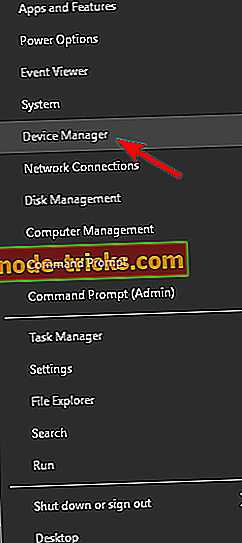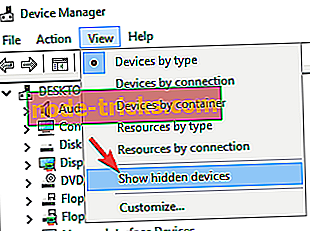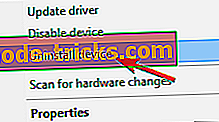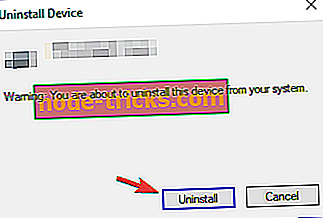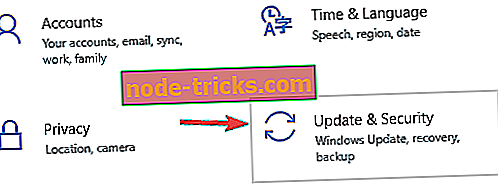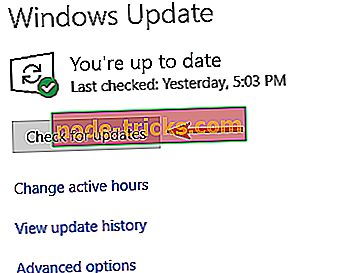Fix: Windows 10 laptop nu recunoaște Lumia Smartphone
Transferăm fișierele de pe laptopurile și calculatoarele noastre pe smartphone tot timpul, însă, în opinia unor utilizatori, nu pot transfera fișiere deoarece laptopul Windows 10 nu poate recunoaște smartphone-ul Lumia. Deci, ce putem face pentru a rezolva asta?
Utilizatorii raportează că smartphone-ul lor Lumia nu este recunoscut atunci când îl conectează la laptop. Pentru a face lucrurile și mai complicate, smartphone-ul lor nu este recunoscut atunci când îl conectează la alt computer, așa că se pare că această problemă este legată de smartphone-ul Lumia și nu de laptop-ul lor.
Ce să faci când smartphone-ul Lumia nu este recunoscut de laptop?
Uneori, laptopul dvs. nu recunoaște dispozitivele Lumia și poate fi o problemă enervantă. Vorbind de probleme, iată câteva probleme similare pe care utilizatorii le-au raportat:
- Telefonul Windows 10 nu se conectează la PC - Această problemă poate apărea din mai multe motive și, pentru a remedia problema, este recomandat să dezactivați temporar antivirusul și să verificați dacă acest lucru vă ajută.
- Telefonul Windows nu a fost detectat în Windows 10 - Uneori această problemă poate apărea datorită driver-elor dvs. Pentru a remedia această problemă, trebuie doar să reinstalați driverele telefonului.
- Încărcarea telefonului Windows, dar nu conectarea la PC - În unele cazuri, este posibil ca telefonul dvs. să nu se conecteze corect la PC. Dacă se întâmplă acest lucru, asigurați-vă că efectuați o resetare ușoară și vedeți dacă rezolvă problema.
- PC-ul nu recunoaște Nokia Lumia - Uneori, PC-ul dvs. nu va putea recunoaște Nokia Lumia deloc. Dacă se întâmplă acest lucru, actualizați Windows și sistemul de pe telefon la cea mai recentă versiune pentru a remedia problema.
Soluția 1 - Verificați-vă antivirusul

Dacă laptopul dvs. nu recunoaște smartphone-ul Lumia, problema ar putea fi antivirusul dvs. Multe aplicații antivirus sunt proiectate pentru a scana orice dispozitive USB pe care le atașați la PC și, în unele cazuri, un antivirus poate bloca dispozitivul USB.
Pentru a remedia această problemă, deschideți antivirusul și asigurați-vă că dispozitivele USB nu sunt scanate sau blocate. În plus, vă recomandăm să încercați să dezactivați alte caracteristici sau chiar să dezactivați antivirusul în totalitate. Dacă aceasta nu rezolvă problema, este posibil să trebuiască să dezinstalați antivirusul.
Anumite instrumente antivirus pot interfera cu sistemul dvs. și singura modalitate de a remedia problema este să eliminați acel antivirus. Odată ce eliminați antivirusul, verificați dacă problema persistă. Dacă nu, este recomandat să treceți la o altă soluție antivirus.
Păstrarea în siguranță a PC-ului dvs. este destul de importantă și dacă doriți un antivirus care vă va oferi o protecție maximă fără a interfera cu sistemul dvs., trebuie să luați în considerare utilizarea BullGuard .
Soluția 2 - Dezactivați Colecția Cloud Xbox Music
Potrivit utilizatorilor, în cazul în care laptopul dvs. nu recunoaște Lumia, problema ar putea fi colecția Xbox Music Cloud. Pentru a remedia această problemă, trebuie doar să dezactivați această funcție făcând următoarele:
- Accesați aplicația Music + Video de pe telefon.
- Selectați Setări .
- Dezactivați Colecția Cloud pentru Xbox Music .
- Reconectați telefonul smartphone Lumia la computer.
Odată ce această caracteristică este dezactivată, laptopul dvs. ar trebui să poată recunoaște Lumia fără probleme.
Soluția 3 - Modificați setările generale ale dispozitivului USB
În unele cazuri, este posibil să remediați această problemă pur și simplu prin modificarea setărilor generale ale dispozitivului USB. Pentru aceasta, urmați acești pași:
- Asigurați-vă că telefonul smartphone Lumia este conectat.
- În colțul din dreapta jos al barei de sarcini, ar trebui să existe pictogramă USB. Apasă-l.
- Din meniu, selectați Deschideți dispozitivele și imprimantele .
- Ar trebui să vedeți pictograma dispozitivului Lumia . Faceți dublu clic pe el.
- În partea dreaptă ar trebui să vedeți modificarea setărilor generale .
- Faceți clic pe caseta derulantă și selectați Când acest dispozitiv conectează Windows Explorer deschis pentru a vizualiza fișierele .
- Faceți clic pe OK .
- Deconectați telefonul, reporniți computerul.
- Când boot-urile computerului vă conectează telefonul pentru a vedea dacă funcționează.
După efectuarea acestor modificări, verificați dacă problema persistă.
Soluția 4 - Reinstalați driverul Lumia USB
Uneori, laptopul dvs. nu recunoaște smartphone-ul Lumia deoarece există o problemă cu driverul dvs. Lumia. Pentru a remedia această problemă, este necesar să reinstalați driverul Lumia pe PC. Puteți face acest lucru urmând acești pași:
- Asigurați-vă că telefonul nu este conectat la computer.
- Deschideți Manager dispozitive. Puteți să o deschideți apăsând Windows Key + X și selectând Device Manager din meniu.
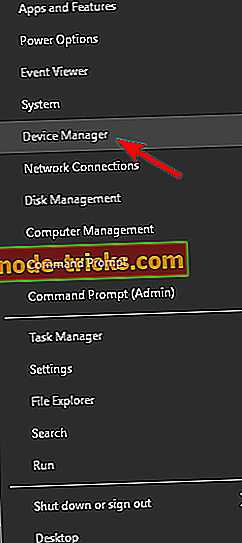
- Accesați Vizualizare> Afișați dispozitive ascunse .
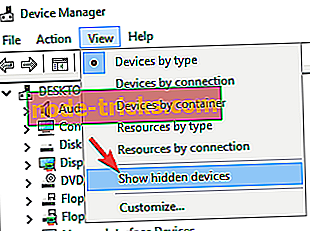
- Extindeți dispozitivele Universal Serial Bus .
- Localizați driverul Lumia USB și faceți clic dreapta pe el.
- Alegeți Dezinstalare dispozitiv .
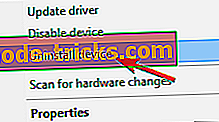
- Când apare dialogul de confirmare, faceți clic pe Dezinstalare .
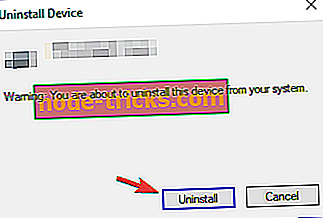
- După ce ați dezinstalat driverul, reporniți computerul.
- Conectați-vă dispozitivul Lumia, așteptați instalarea driverului și verificați dacă problema a fost rezolvată.
După cum puteți vedea, uneori această problemă poate apărea dacă există o problemă cu driverele dvs., dar dacă reinstalați driverul Lumia, problema ar trebui rezolvată complet.
Soluția 5 - Efectuați o resetare soft
Pentru a efectua o resetare soft pe Lumia, trebuie doar să apăsați și să țineți apăsat butonul de reducere a volumului și butonul de pornire timp de 3-5 secunde. După aceasta, telefonul dvs. va efectua o resetare soft și ar trebui să fie recunoscut de laptop.
Unii utilizatori sugerează că puteți efectua o resetare ușoară prin simpla menținere a butonului de alimentare timp de aproximativ 10 secunde, astfel încât să puteți încerca și acest lucru. Procesul ar putea fi ușor diferit pentru diferite modele Lumia, așa că vă sugerăm să verificați manualul de instrucțiuni pentru informații detaliate.
Soluția 6 - Opriți și porniți telefonul în timp ce acesta este conectat la computer
Dacă laptopul dvs. nu recunoaște Lumia, s-ar putea să remediați această problemă pur și simplu prin activarea și dezactivarea telefonului în timp ce acesta este conectat la PC. După ce telefonul pornește, acesta trebuie detectat automat de PC.
Soluția 7 - Instalarea pachetului de caracteristici media pentru versiunile N și KN ale Windows 10

În cazul în care laptopul dvs. nu recunoaște smartphone-ul Lumia, problema ar putea fi lipsa pachetului Media Feature Pack. În cazul în care nu știți, versiunile europene și coreene de Windows 10 nu au anumite caracteristici media și dacă utilizați una dintre aceste versiuni, probabil că nu aveți aceste funcții instalate.
Din cauza lipsei pachetului Media Feature Pack, este posibil ca PC-ul să nu poată recunoaște telefonul. Deși aceasta poate fi o problemă mare, puteți rezolva cu ușurință pur și simplu descărcând Media Feature Pack pentru versiunile N și KN ale Windows 10.
După ce descărcați și instalați Media Feature Pack, problema cu telefonul dvs. ar trebui rezolvată complet.
Soluția 8 - Înlocuiți cablul de încărcare
Potrivit utilizatorilor, o posibilă cauză pentru această problemă poate fi cablul dvs. de încărcare. Cablurile USB se pot rupe după un timp, deci dacă laptopul dvs. nu recunoaște smartphone-ul Lumia, este posibil ca cablul dvs. să fie întrerupt.
Pentru a remedia această problemă, cea mai simplă soluție este să obțineți doar un alt cablu USB. De asemenea, merită menționat faptul că există două tipuri de cabluri USB și uneori puteți obține un cablu USB care este proiectat doar pentru încărcare.
Pentru a vă asigura că Lumia funcționează cu laptopul dvs., asigurați-vă că ați obținut un cablu USB conceput atât pentru încărcare, cât și pentru transferul de date.
Soluția 9 - Instalați cele mai recente actualizări
Dacă laptopul dvs. nu recunoaște smartphone-ul Lumia, problema ar putea fi o problemă în Windows 10. Microsoft lucrează din greu la Windows 10 și, de obicei, eliberează noi actualizări. Pentru a vă asigura că sistemul dvs. nu conține bug-uri, este recomandat să actualizați Windows 10 la ultima versiune.
Windows 10 face acest lucru în mod automat în cea mai mare parte, dar puteți verifica întotdeauna actualizările manual dacă doriți. Pentru aceasta, urmați acești pași:
- Deschideți aplicația Setări . Pentru a face acest lucru rapid, apăsați doar tasta Windows Key + I shortcut.
- Când se deschide aplicația Setări, accesați secțiunea Actualizare și securitate .
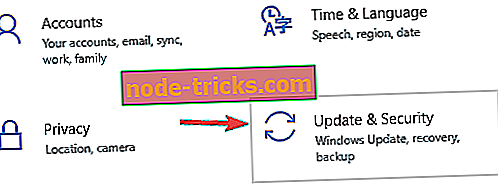
- Faceți clic pe butonul Verificați pentru actualizări .
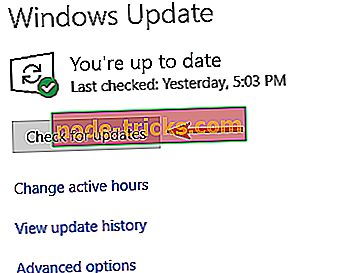
Windows va verifica actualizările disponibile și le va descărca automat în fundal. Odată ce actualizările sunt descărcate, reporniți PC-ul pentru a le instala. După ce sistemul dvs. este actualizat, problema cu Lumia ar trebui rezolvată.
Pe lângă actualizarea Windows 10, este de asemenea important să actualizați sistemul de pe telefon. După ce actualizați sistemul la cea mai recentă versiune, verificați dacă problema persistă.
Dacă laptopul dvs. nu recunoaște smartphone-ul Lumia, aceasta poate fi o problemă mare, dar ar trebui să puteți rezolva această problemă enervantă utilizând una dintre soluțiile noastre.